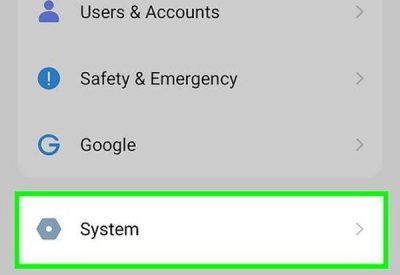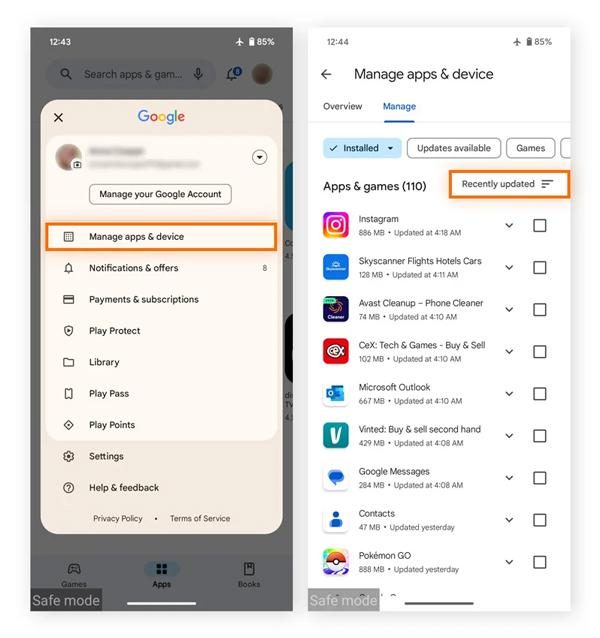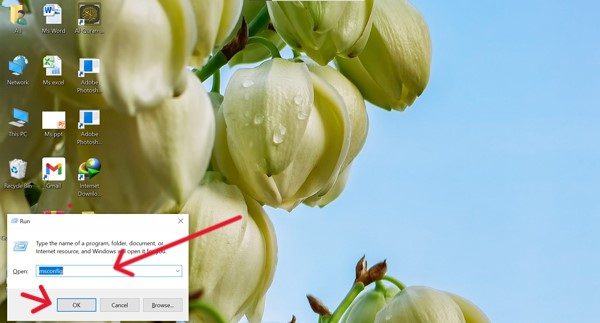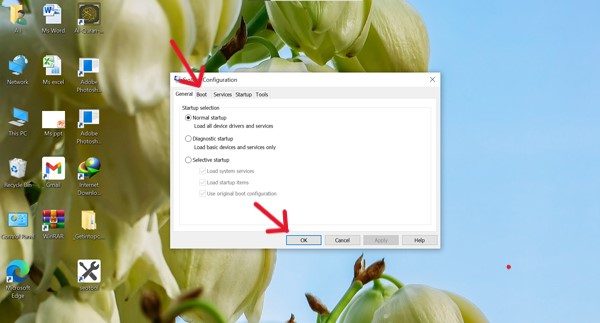V této technologické éře, kdy rodiče neustále hledají nástroje, jak zabezpečit své děti online , se děti zároveň snaží obejít omezení. Jedním ze způsobů je zapnutí funkce Nouzový režim. Ta jim umožňuje dočasně blokovat aplikace rodičovské kontroly třetích stran. Pokud jste tedy rodič, možná vás zajímá, jak nouzový režim vypnout.
Nebojte se! Tento průvodce je určen právě vám. Zde detail probereme různé metody, jak vám pomoc vypnout funkci nouzového režimu na všech zařízeních. Také se s vámi podělíme o způsoby, jak zajistit bezpečnost vašich dětí online . Takže čtěte dál!
Pochopení nouzového režimu
Nouzový režim je skutečně vestavěná funkce pro detekci problémů, která je přítomna téměř ve všech zařízeních, jako jsou chytré telefony (Android, iOS), počítače atd. pomoc vám odhadnout, zda je problém v samotném systému nebo v nějakém externím faktoru.
Tuto funkci v podstatě používáte, když máte pocit, že váš mobil nebo počítač nefunguje dobře. Vezměme si příklad, kdy se váš mobil... zamrzlý nebo se stále znovu a znovu restartuje.
Takže musíte na svém zařízení aktivovat nouzový režim. Ve skutečnosti deaktivuje všechny aplikace třetích stran a zabrání jim v narušování výkonu zařízení. Pokud máte pocit, že váš mobil opět funguje dobře, znamená to, že problém byl v aplikacích třetích stran, že?
Pokud však problémy přetrvávají i v nouzovém režimu, nezapomeňte, že problém je v samotném systémovém softwaru, proto zkuste software aktualizovat. Jasné!
Omezení nouzového režimu
– Zakázalo by to všechny aplikace třetích stran, včetně Tik tak, WhatsApp atd.
– Také byste si užili omezené funkce, jako například žádné úpravy tapet, widgetů atd.
Jak vypnout nouzový režim na zařízeních Android?
Existují různé metody, které vám umožňují vypnout nouzový režim během několika sekund. Můžete tak získat výhody všech funkcí svého zařízení. Postupujte tedy podle níže uvedeného postupu, aniž byste vynechali kterýkoli krok!
Používání fyzických tlačítek
- Krok 1. Vezměte si telefon s Androidem a současně stiskněte nebo podržte boční tlačítka, jako je napájení nebo hlasitost.
- Krok 2. Na obrazovce se tedy zobrazí nabídka s možnostmi restartu nebo napájení. Můžete si vybrat restart. Během několika sekund se telefon restartuje a uvidíte, že nouzový režim již není aktivován. Všechny vaše aplikace třetích stran se tak obnoví.




Prostřednictvím nastavení zařízení
Pokud máte s výše uvedeným postupem jakékoli potíže, buďte trpěliví; můžete také restartovat zařízení Android pomocí systémových nastavení . Například;
- Krok 1. Nejprve otevřete aplikaci nastavení pomocí ikony ozubeného kola na vašem zařízení.
- Krok 2. Dále musíte najít a klepnout na možnosti podobné Systému nebo Obecné správě.
- Krok 3 Poté musíte vybrat možnosti resetování a poté jeden restartovat.




Odstranění problematických aplikací
Pokud nyní vypnete nouzový režim restartováním telefonu, je pravděpodobnější, že problematická aplikace třetí strany bude stále způsobovat problémy vašemu telefonu. Například se váš telefon zasekne v nouzovém režimu. Pojďme tuto problematickou aplikaci najít nebo odstranit, abyste mohli získat svůj normální telefon.
- Krok 1. Otevřete Obchod Google Play na svém zařízení Android a přejděte na ikonu profilu, která se obvykle zobrazuje v pravém horním rohu obrazovky.
- Krok 2. Nyní v nabídce profilu klikněte na možnost Spravovat aplikace a zařízení. Poté klepněte na možnost spravovat vpravo nahoře za možností přehledu.
- Krok 3 Zde je třeba klepnout na ikonu řazení (tvar trychtýře) a změnit ji na možnost nedávno přidané /aktualizované.
- Krok 4. Nyní uvidíte seznam aplikací, které jste nedávno nainstalovali nebo dokonce aktualizovali. Pečlivě tedy zkontrolujte každou aplikaci a oznámení všechny podezřelé aplikace.
- Krok 5. Poté se musíte vrátit zpět a otevřít aplikaci nastavení a z nabídky vybrat možnost „Aplikace“.
- Krok 6. Dále vyhledejte podezřelou aplikaci v seznamu a klikněte na tlačítko Odinstalovat. Doufejme, že se po restartu náš telefon vrátí do normálu.




Jak vypnout nouzový režim na iPhonu?
Pokud ale používáte iPhone, funkci nouzového režimu nehledejte. Je to proto, že iOS v podstatě má režim zotavení neboli DFU (Diagnosticovaná fumace) Režim (Aktualizace firmwaru zařízení). Funguje stejně jako nouzový režim, například diagnostikuje systémové problémy. Pojďme si tedy vysvětlit postup, jak uvést váš iPhone zpět do normálního stavu vypnutím tohoto režimu.
- Krok 1. Nejprve si vezměte iPhone do ruky a stiskněte tlačítko pro zvýšení hlasitosti a zároveň ho uvolněte.
- Krok 2. Dále, stejně jako výše, musíte stisknout tlačítko pro snížení hlasitosti a současně jej uvolnit.
- Krok 3Nyní je řada na tlačítku napájení a tentokrát jej stiskněte a podržte, dokud se nezobrazí Jablko logo na obrazovce. Váš iPhone se tak nyní restartuje.
Tip rodičovské kontroly
Používáte funkci nouzového režimu, abyste dětem zajistili soustředění na studium blokováním aplikací třetích stran? Pokud ano, pak to není bezchybný přístup. Je to proto, že tato funkce by pouze dočasně omezila přístup k takovým aplikacím. Jakmile je tento nouzový režim deaktivován, takové aplikace opět začnou fungovat.
Pokud tedy chcete mít spolehlivou kontrolu nad digitálními aktivitami svých dětí, zkuste použít FlashGet Kids nástroj pro rodičovskou kontrolu. Tato aplikace vám pomoc omezit čas obrazovky a blokovat nevhodné aplikace. Umožňuje vám také denně kontrolovat, které aplikace vaše děti používají a jak dlouho.
Zajistěte svým dětem bezpečný přístup a zároveň je sledujte používání aplikace bez námahy.
Jak vypnout nouzový režim na PC (Windows a Mac)?
Možná jste povolili Bezpečné vyhledávání ve Windows nebo Macu k detekci problému s pádem systému, že? Takže, až zjistíte problém, pokud jej chcete vypnout. Pak být šťastný, protože jsme pro vás připravili detail návod krok za krokem, stačí se ho držet!
V systému Windows pomocí Konfigurace systému (msconfig):
- Krok 1. Nejprve musíte na klávesnici stisknout kombinaci kláves Windows + R a tato akce otevře okno Spustit.
- Krok 2. Nyní se zobrazí malé boční okno a v něm uvidíte vyhledávací pole; zadejte „msconfig“ a klikněte na tlačítko OK.
- Krok 3 Dále se otevře nová stránka a zde musíte přejít na kartu Spuštění, obvykle v horní části stránky.
- Krok 4. Poté se před vámi znovu zobrazí nová stránka. Zde musíte zkontrolovat, zda je zaškrtnuto políčko Bezpečné spuštění. Pokud ano, zrušte zaškrtnutí políčka. Nakonec klikněte na Použít > OK a restartujte počítač.




Na Macu
- Krok 1Na Macu však pro vypnutí nouzového režimu musíte nejprve zařízení Mac úplně vypnout.
- Krok 2Pak Mac znovu zapněte, ale nedržte klávesu Shift. Pokud klávesu Shift podržíte, vydáte počítači příkaz k otevření v nouzovém režimu. Buďte proto opatrní.
- Krok 3 Nyní by se váš Mac měl normálně spustit. Pokud tomu tak ale není a váš Mac se stále spouště do nouzového režimu, zkuste vymazat mezipaměť a dočasné soubory. Postup:
– Otevřete Diskovou utilitu a poté vyberte spouštěcí disk. Po jejím spuštění se zobrazí první pomoc k vyřešení některých systémových problémů.
Když se nouzový režim nevypne – řešení problémů
Nemůžete vypnout funkci nouzového režimu ani po použití všech výše uvedených postupů? Pokud ano, nenechte se odradit! Každý problém má řešení. V této části se s vámi podělím o několik solidních řešení, která vám určitě pomoc s řešením chyby, se kterou se potýkáte.
Zkontrolujte zaseknutá hardwarová tlačítka
Pokud se pokoušíte restartovat zařízení pomocí fyzických tlačítek, je možné, že problém je s hardwarovými tlačítky. Pro ověření si tedy vezměte mobilní telefon a postupně stiskněte všechna jeho tlačítka, například hlasitost nebo napájení.
Po stisknutí každého tlačítka je nutné oznámení , zda se plynule vrátila do své polohy nebo zda zůstala stisknutá. Pokud zjistíte problém, sejměte pouzdro ze zařízení. Někdy se může stát, že tlačítko stisknete omylem. V opačném případě můžete telefon odnést do jakéhokoli servisu mobilních telefonů. Tam problém s hardwarem tlačítek vyřeší.
Obnovení továrního nastavení zvažte jako poslední možnost
Pokud jste ale zjistili, že hardwarová tlačítka jsou v pořádku, pak se rozhodně jedná o systémové problémy. Posledním řešením je tedy obnovení továrního nastavení, které většinou řeší problémy se systémovým softwarem.
Je to proto, že v podstatě odstraňuje všechny systémové chyby nebo závady a dává mu nový začátek, jako by byl nový.
Android: Přejděte do Nastavení > klikněte na Systém a poté na Možnosti obnovení. Poté vyberte Vymazat všechna data a potvrďte.
iPhone: Vyberte Nastavení (ikona ozubeného kola) a poté Obecné. Poté stačí přejít na Přenos nebo resetování iPhonu a potvrdit Vymazat veškerý obsah a Nastavení .
Počítač s Windows: Otevřete Nastavení a poté vyberte Aktualizace a zabezpečení. Nyní přejděte na Obnovení, Obnovit tento počítač a vyberte Začít. To je vše!
Mac: Restartujte počítač a podržte klávesy Command + R. Poté použijte Diskovou utilitu nebo přeinstalujte macOS.
Kontaktujte podporu zařízení
V neposlední řadě, když selže všechno, poslední nadějí je oficiální tým podpory zařízení. Takže neztrácejte čas stresováním, jděte a kontaktujte je. Oni pouze diagnostikují problém a vše opraví.
Mějte na paměti, že děti mohou někdy použít funkci Nouzový režim k obejití omezení, která mohou být uložena přidáním softwaru třetích stran. aplikace rodičovské kontrolyVe srovnání se všemi ostatními vás však FlashGet Kids bude i nadále informovat o digitálních aktivitách vašich dětí tím, že vám poskytne pomalé upozornění .
Pojďme si tedy porovnat nouzový režim a flashGet Kids' aplikace rodičovské kontrolyMůžete se tak lépe rozhodnout, který z nich je nejlepší pro sledování dětí!
Nouzový režim vs. rodičovská kontrola: Který z nich rodiče skutečně potřebují?
Mějte na paměti, že nouzový režim se netýká digitální ochrany dětí, protože slouží pouze k diagnostice problému se zařízením.
Nejlepším a spolehlivým způsobem, jak zajistit digitální ochranu dětí, je tedy využít rodičovská kontrolaNicméně ze všech je FlashGet Kids tou nejlepší volbou, což můžete posoudit z následující srovnávací tabulky!
| / | Nouzový režim | Aplikace pro rodičovskou kontrolu FlashGet Kids |
| Hlavní účel | Řešení problémů se zařízením | Zajistěte bezpečnost dětí online a ovládejte používání zařízení |
| Jak to funguje | Dočasně zakáže aplikace třetích stran | Blokovat aplikace, webové stránky a monitorovat aktivitu |
| Ochrana pro děti | ❌ Žádné (není určeno pro bezpečnost) | ✅ Silný – filtruje škodlivý obsah a omezuje čas strávený u obrazovky |
| Riziko obcházení | Děti ho mohou použít k deaktivaci bezpečnostních aplikací | Mnohem těžší se obejde, zůstává aktivní i po restartu |
| Kontroly a monitorování | Žádný | Omezení času obrazovky poloha sledování, monitorování aplikací a webu |
| Každodenní použití | Není praktické pro každodenní použití | Navrženo pro nepřetržitou ochranu a rodičovské vedení |
| Nejlepší pro | Diagnostika technických problémů | Ochrana dětí, zvládání digitálních návyků |
Závěr
Po všech výše uvedených informacích jsme dospěli k závěru, že nouzový režim je fantastická funkce, která vám umožňuje odhalit problém se zařízením během několika sekund. Nicméně jej pouze diagnostikuje, nikoliv opraví. Pokud tedy chcete po znát problém funkci deaktivovat, stačí zařízení restartovat.